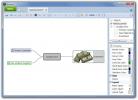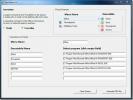Snappy: Zachytávajte snímky obrazovky v čase, udalosti myši a klávesnice
Mnoho rôznych nástrojov na snímanie obrazovky má tendenciu ponúkať rôzne možnosti na vytváranie snímok obrazovky. Niektoré z nich sú vhodné na zachytenie plochy obrazovky, iné fungujú najlepšie na zachytenie celých okien, zatiaľ čo iné sú užitočné, keď chcete snímať snímky obrazovky webových stránok. Nástroj na snímanie obrazovky však môže mať iba toľko možností. Pretože tieto aplikácie sa väčšinou zameriavajú na snímanie snímok obrazovky, ich editori obrázkov nemajú veľa možností. kúsavý je softvér na snímanie pracovnej plochy pre Windows, ktorý umožňuje používateľom snímať obrazovku počítača a upravovať obrázky, napríklad nastavenia RGB, jas, kontrast atď. Je tiež vybavený veľmi zaujímavou možnosťou „Zachytenie udalosti“, ktorá vám umožňuje urobiť snímku obrazovky, keď sa vyskytnú určité udalosti. Okrem toho vám tiež umožňuje exportovať snímky obrazovky vo formátoch BMP, JPEG, PNG, PDF, XML a AVI. Viac o Snappy po prestávke.
Hlavné rozhranie aplikácie zobrazuje všetky zachytené obrázky na ľavej strane, vybratá fotografia sa zobrazí v strede, zatiaľ čo ovládacie prvky na úpravu obrázka, ako sú
Hodnoty RGB, jas, Contrast a farba, objavia sa na pravej strane. Ponuky, ako napr Obrázky, Zachytiť, Obrázok a náradie, ktoré obsahujú rôzne možnosti snímania a úprav, sú k dispozícii v hornej časti.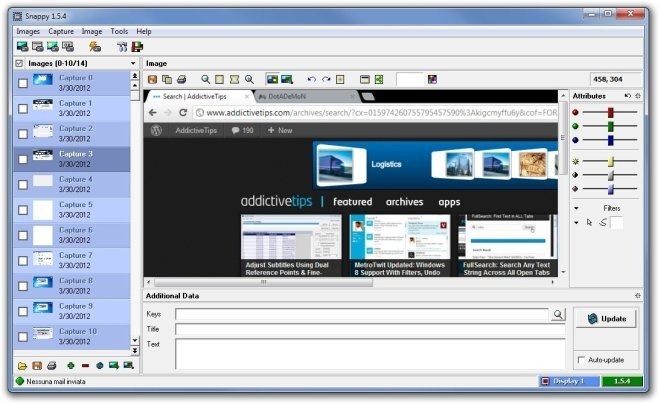
Aplikácia ponúka rôzne možnosti snímania, napríklad Zachytenie pracovnej plochy (ak máte viac monitorov, môžete prepínať medzi pracovnými plochami z pravého dolného rohu v hlavnom rozhraní programu), Zachytiť vybrané okno, Zachytiť objekt, Zachytiť výber atď. Ponuka Capture Scroll má možnosti Brute Force Capture a Brute Force Capture (Borderless), zatiaľ čo ponuka nástrojov obsahuje nástroje na použitie programu Lupa a na zachytenie kompletných posúvateľných snímok obrazovky internetové stránky.

Kliknutím na ikonu Spustite program Capture tlačidlo otvorí Zachytenie udalosti okno. To vám umožní nastaviť Zachytenie času (urobte snímku obrazovky po pravidelnom intervale), Zachytenie myši (zachytiť obrazovku pri každej udalosti myši) a Zachytenie klávesnice (nasnímajte obrazovku pri každej udalosti klávesnice).

V ponuke Obrazy Exportsnímky možnosť umožňuje uložiť vybraté obrázky ako BMP, JPEG, PNG, PDF, XML a AVI. Môžete tiež uložiť všetky obrázky do jedného súboru PDF alebo ich poslať ako e-mailové prílohy.

vybrať náradie menu a vyberte nastavenie konfigurovať zajatí (Klávesová skratka, kurzor, oneskorenie snímania, režim oneskorenia, uloženie adresára, farba okraja obrazovky atď.), Rozhranie (Veľkosť miniatúry, štýl, farba pozadia atď.), Export (nastavenie exportu PDF), Editor, Udalosti a e-mail súvisiace možnosti.

Snappy pracuje na 32-bitovej aj 64-bitovej verzii systému Windows XP, Windows Vista, Windows 7 a Windows 8.
Stiahnite si Snappy
Vyhľadanie
Posledné Príspevky
Blumind je bezplatný softvér pre pokročilé mapovanie mysle pre Windows
Schéma mapy mysle predstavuje slová, nápady, úlohy alebo iné položk...
Freemore Audio Video Suite: One Stop Shop pre editáciu a konverziu médií
Existuje nespočetné množstvo nástrojov na konverziu zvuku a videa, ...
Pridať aplikácie do kontextovej ponuky systému Windows 7
S organizáciou ponuky Štart, ktorá začala so systémom Windows Vista...